Kuinka käyttää Photoshopia vesileimojen poistamiseen valokuvista
Vesileiman poistaminen kuvasta ei ole vaikeaa, kun käytät parasta vesileimanpoistoainetta. Ja kun etsit vesileimanpoistoainetta Internetistä, näkyviin tulee monia tuloksia. Kaikki näkemäsi työkalut eivät kuitenkaan ole turvallisia ja voivat poistaa vesileiman kuvasta kokonaan. Mutta Adobe Photoshopilla voit poistaa vesileimat valokuvistasi jättämättä kuvaan epäselviä osia. Ja jos olet niiden ihmisten joukossa, jotka eivät tiedä kuinka poistaa vesileimat Photoshopissa, lue tämä opas huolellisesti.
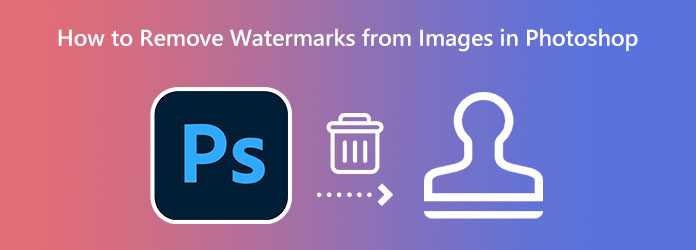
Osa 1. Vesileimojen poistaminen kuvista Photoshopissa
Adobe Photoshop on poikkeuksellinen kuvankäsittelyohjelma, jota monet ammattilaiset käyttävät. Se tunnetaan ominaisuuksista ja ominaisuuksista, joita se tarjoaa kuvien muokkaamisessa. Photoshopin avulla voit tehdä 3D-kuvia ja luoda kauniita kuvia, upeita grafiikoita ja maalauksia. Ja tiedätkö mikä on vielä parempaa? Adobe Photoshopin avulla voit myös poistaa vesileimat kuvistasi. Lue alla olevat vaiheet vesileimojen poistamisesta kuvista Adobe Photoshopilla.
Kuinka poistaa vesileima Photoshopilla
Vesileimoja on monessa muodossa. Ja tässä opetusohjelmassa käytämme kuvaa, jossa on ennen ja jälkeen -merkit ja vesileima. Poistamme vesileiman kuvasta Photoshopilla kahdella eri tavalla.
Vaihe 1 Lataa ensin Adobe Photoshop tietokoneellesi ja asenna sovellus. Avaa asennuksen jälkeen Adobe Photoshopissa kuva, josta haluat poistaa vesileiman.
Vaihe 2 Nyt poistamme ennen ja jälkeen -merkit kuvastasi. Valitse työkaluluettelosta valintatyökalu poistaaksesi ennen ja jälkeen vesileiman valokuvasta. Tässä opetusohjelmassa käytämme Suorakaiteen muotoinen telttatyökalu.
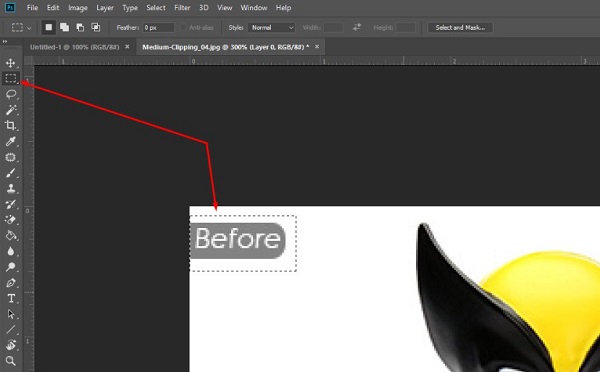
Vaihe 3 Paina sitten hiiren oikeaa painiketta valitsemassasi valintatyökalussa ja napsauta Täyttää vaihtoehto. Voit myös mennä osoitteeseen muokata paneeli yläpalkista ja napsauta Täyttää vaihtoehto tuloksena olevasta avattavasta valikosta.
Vaihe 4 Kun olet klikannut Täyttää vaihtoehto, valintaikkuna kehottaa. Valitse Content-Aware-vaihtoehto ja valitse OK -painiketta nähdäksesi tuloksen.
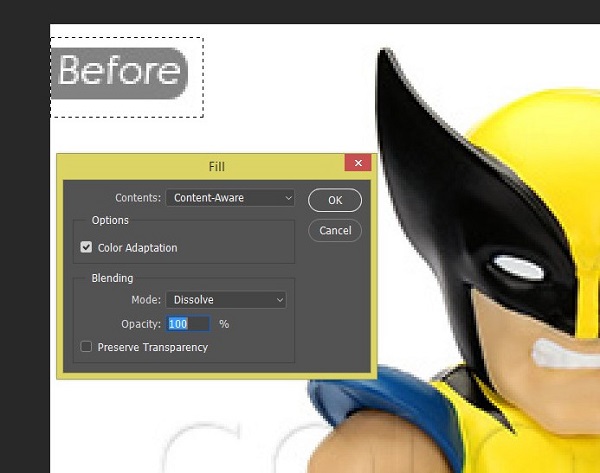
Vaihe 5 Nyt kun ennen ja jälkeen -merkit ovat kadonneet, poistamme todellisen vesileiman kuvastasi käyttämällä samaa prosessia Tietoinen sisällöstä. Zoomaa kuvaa, kunnes se vääristyy.
Vaihe 6 Mutta sen sijaan, että käytät Suorakaiteen muotoinen telttatyökalu, käytämme Lasso-työkalua. Jäljitä vesileima kirjain kirjaimelta Lasso-työkalulla ja käytä Tietoinen sisällöstä täyttääksesi alueen tarvittavalla värillä. Käytä aikaa saadaksesi parhaan tuloksen.
Voit käyttää toista tapaa poistaaksesi läpinäkyvän vesileiman Photoshopista. Patch-työkalulla voit poistaa kuvasta vesileimoja eri tavoilla. Monet ihmiset käyttävät tätä menetelmää virheiden tai ei-toivottujen esineiden poistamiseen kuvistaan.
Vaihe 1 Kuten yllä oleva ensimmäinen vaihe, avaa kuvasi Photoshopissa napsauttamalla Tiedosto> Avaaja valitse sitten kuvasi. Voit myös tuoda kuvan Photoshopiin vetämällä ja pudottamalla kuvan käyttöliittymään.
Vaihe 2 Valitse sitten Suorakulmainen valintatelttatyökalu tai Muotoilutyökalu joka sopii valokuvasi vesileimaan. Paina oikeaa painiketta ja pidä sitä jatkuvasti painettuna samalla, kun pidät sitä vesileimojen ympärillä.
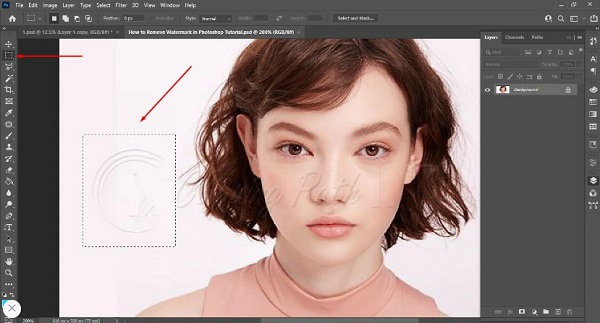
Vaihe 3 Ja vesileiman poistamiseksi kokonaan käytämme nyt Täyttää työkalu, joka yhdistää vesileiman ympäröivään taustaväriin. Jatka prosessia, kunnes koko vesileima on peitetty.
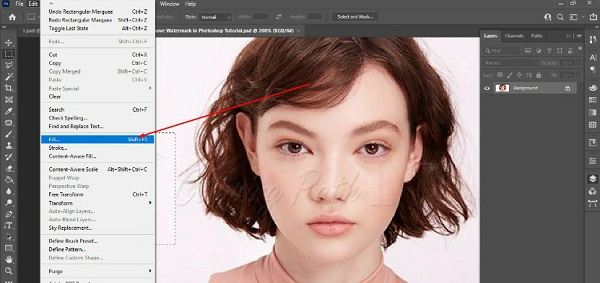
Vaihe 4 - Patch työkalu auttaa korvaamaan valitun alueen pikseleillä kuvan toisesta osasta. Alla näet tuloksen.

Näkemäsi tulos on tulos, jonka saat, kun noudatat yllä osoittamaamme vaiheittaista opetusohjelmaa. Se, mitä näytimme sinulle edellä, riittää ymmärtämään prosessin vesileimien poistamiseksi kuvista Photoshopin avulla. Mutta jos epäonnistut poista vesileima kuvasta kokonaan, näytämme sinulle toisen menetelmän, jolla voit poistaa vesileiman valokuvista. Monet ihmiset valittavat vesileimojen poistamisesta Photoshopissa, koska siinä on monia vaiheita, jotka sinun on suoritettava. Siksi lue seuraava osa oppiaksesi poistamaan vesileimat helposti kuvista.
Osa 2. Helpompi tapa poistaa vesileima valokuvasta kuin Photoshopin käyttäminen
Adobe Photoshop on melko vaikea käyttää. Siksi monet ihmiset etsivät vaihtoehtoa vesileimojen poistamiseksi kuvista. Onneksi sinun ei tarvitse enää etsiä Internetistä, koska tarjoamme helppokäyttöisen vesileimanpoistoaineen, jota voit käyttää.
Tipard Watermark Remover ilmaiseksi verkossa on verkkosovellus, jonka avulla voit poistaa kuvistasi vesileimat, kuten logot, tekstit, kuvat tai leimat. Tällä online-vesileimanpoistoaineella on useita tapoja poistaa vesileimat kuvistasi. Voit käyttää monikulmio-, lasso- tai sivellintyökalua vesileimojen poistamiseen kuvistasi.
Lisäksi tämä sovellus ei vain poista vesileimoja, vaan voit myös poistaa ei-toivottuja esineitä valokuvistasi. Ja kun olet poistanut vesileiman kuvistasi, voit käyttää rajausominaisuutta, jonka avulla voit leikata kuvasta joitain tarpeettomia osia. Vielä vaikuttavampaa tässä työkalussa on, että voit poistaa vesileimat menettämättä kuvan laatua. Lisäksi se on käyttäjäystävällinen sovellus, jossa on intuitiivinen käyttöliittymä. Jos haluat oppia käyttämään tätä työkalua vesileimojen poistamiseen kuvista, katso alla olevat vaiheet.
Kuinka poistaa vesileima ilman Photoshopia
Vaihe 1 Etsi selaimessasi Tipard Watermark Remover ilmaiseksi verkossa hakukentässäsi. Voit siirtyä heidän verkkosivustolleen välittömästi napsauttamalla annettua linkkiä.
Vaihe 2 Napsauta sovelluksen ensimmäisessä käyttöliittymässä Valitse Valokuva -painiketta tuodaksesi kuvan, josta haluat olla vesileimaton.
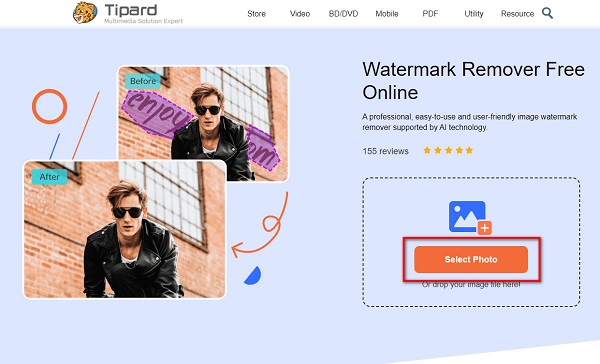
Vaihe 3 Kun olet ladannut kuvan, valitse poisto, jota haluat käyttää vesileiman poistamiseen. Voit valita monikulmio, lasso, or Harja.
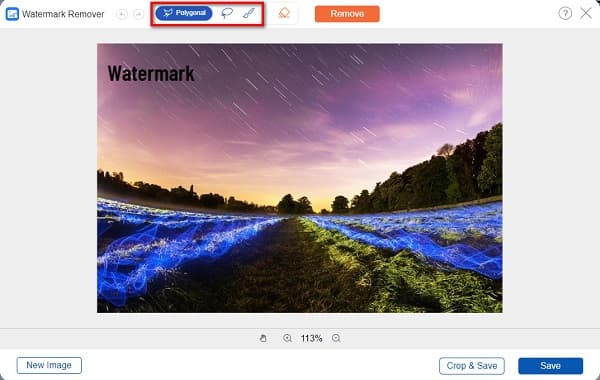
Vaihe 4 Valitse sitten alueen alue käyttämällä valitsemaasi poistotyökalua vesileima. Klikkaus poista poistaaksesi vesileiman.
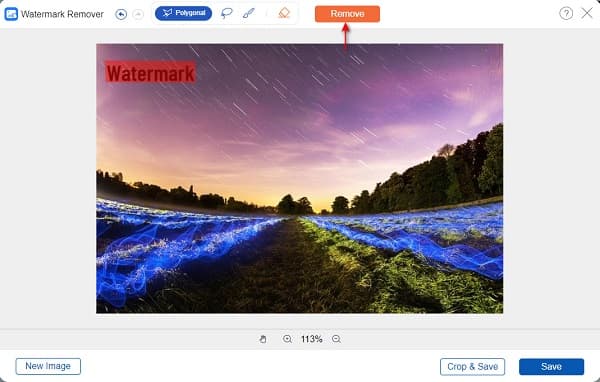
Vaihe 5 Nyt voit esikatsella tulosta. Napsauta lopuksi Säästä -painiketta tallentaaksesi tulostuksesi laitteellesi.
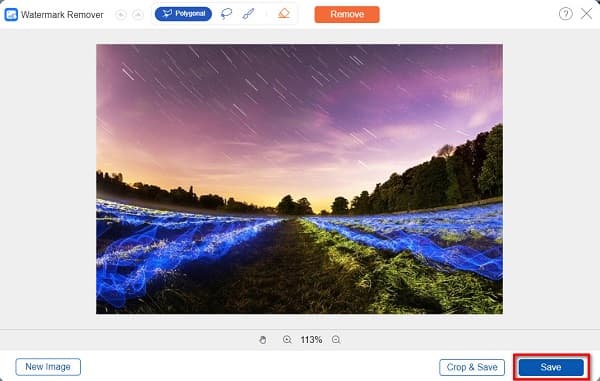
Osa 3. Usein kysyttyä vesileimojen poistamisesta kuvista Photoshopissa
Onko Adobe Photoshop ilmainen?
Ei. Adobe Photoshop ei ole ilmainen. Voit ostaa Adobe Photoshopin erillisenä sovelluksena, jonka voit ostaa 20.99 dollarilla kuukaudessa.
Voiko Adobe Photoshop poistaa virheitä kuvasta?
Kyllä se voi. Voit myös käyttää Adoben Patch-työkalua päästäksesi eroon kuvistasi. Poista kuvasi viat noudattamalla yllä mainittuja ohjeita.
Voinko ladata Adobe Photoshopin Macille?
Tietysti. Voit ladata Adobe Photoshopin Mac-laitteellesi ilman kolmannen osapuolen sovelluksia. Adobe Photoshop on ladattavissa kaikkiin käyttöjärjestelmiin, kuten Windows ja macOS.
Yhteenveto
Nyt kun olet matkamme lopussa, toivomme sinun tietävän kuinka poistaa vesileimat Photoshopissa. Käyttämällä tätä upeaa kuvankäsittelysovellusta saat vesileimattoman valokuvan. Mutta jos haluat käyttää aloittelijaystävällistä työkalua, voit käyttää sitä Tipard Watermark Remover ilmaiseksi verkossa selaimessasi.







